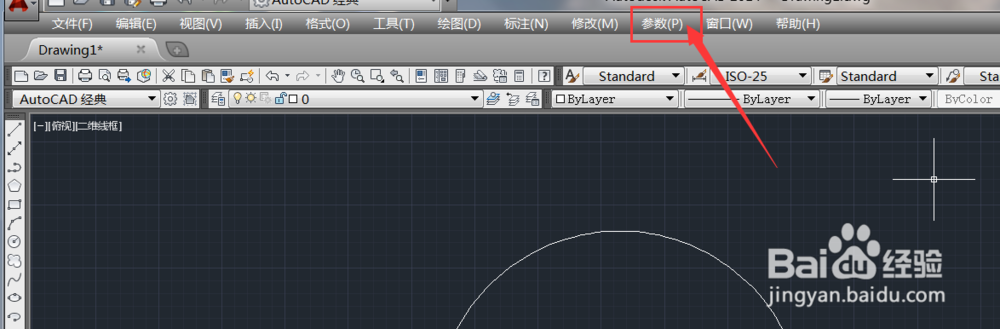Auto CAD 2010几何约束显示、隐藏与删除
1、第一步:打开CAD 2010,在图纸中绘制需要建立几何约束的图形,如图所示
2、第二步:在界面顶部菜单栏中点开【参数】,如图所示
3、第三步:点开【几何约束】,然后再点开【同心】(以同心几何约束为例),如图所示
4、第四步:移动光标,依次选择第一、第二个对象,即可建立好几何约束
5、第五步:显示约束:在建立完几何约束的图形中,自动会在图形下方显示出约束图标,如图所示
6、第六步:隐藏约束:在约束图标中右击鼠标键,然后点击【隐藏所有约束】,约束图标就会消失,如图所示
7、第七步:删除约束:点击菜单栏中的【参数】,然后再点击【删除约束】,如图所示
8、第八步:移动光标,分别点击选择刚才建立约束的两个对象,然后点击键盘【回车键】即可删除建立的几何约束
声明:本网站引用、摘录或转载内容仅供网站访问者交流或参考,不代表本站立场,如存在版权或非法内容,请联系站长删除,联系邮箱:site.kefu@qq.com。
阅读量:68
阅读量:29
阅读量:67
阅读量:87
阅读量:78